Видеоконференция Webinar Инструкция пользователя - BBB
Данная инструкция рассказывает о том, как пользоваться серверов онлайн обучения, основанным на BIgBlueButton На их официальном сайте есть видеоинструкции.
После того, как вы сможете присоединиться (join) к сервису (об этом должна быть написана отдельная инструкция. см. коренной пост.) у вас произойдёт контента для Flesh Player (нужна последняя версия). После чего появится окно как на картинке:
Тут надо разрешить серверу использовать ваши прибамбасы: камеру и микрофон.
После чего, настроив соответственно микрофон нажать "Присоединиться к аудиоконференции" как на картинке:
Тут есть нюанс: не делайте микрофон слишком чувствительным - из за этого вы внесёте слишком много шума в эфир, и модератору придётся ваш микрофон отключить.
Если вы нечаянно закрыли это окно - не беда, присоединиться в аудиоконференции можно и позже - для этого надо нажать кнопку с наушниками в левом верхнем углу - показано оранжевой стрелкой.
Далее, собственно сам интерфейс BBB (BigBlueButton):
Итак, тут по порядку:
1) Единичкой обозначена кнопка управления аудиопотоком. Чтобы слышать ведущего и остальных, необходимо присоединиться к аудиоконференции, поиграв с этой кнопкой. Как только вы присоединитесь ваше имя появится в окошке 3.
2) Цифрой 2 обозначена кнопка включения веб камеры. Нажав её, вы получите превью изображение - там настраиваете и нажимаете кнопочку плей. только после этого ваше видео пойдёт в поток. (оно должно появиться в секции 5.)
3) Тройкой обозначено окно пользователей - там ничего интересного, кроме кнопки ладошки - это попросить слова, это как руку поднять при лекции, чтобы не перебивать спикера, если есть вам что сказать нажмите эту кнопку. Иногда ведущий может отключать микрофоны всех остальных, и эта кнопка способ сообщить спикеру, что у вас есть что сказать.
4) Окно с цифрой 4 - это окно аудиоконференции, тут отображаются все кто в ступил (все кто слышит аудиопоток) и также значки микрофонов, если он перечёркнут - значит микрофон выключен. Если вы ничего не говорите, советую нажать на значёк микрофона, напротив вашего ника, чтобы его временно отключить и не вносить шум в эфир, после, как будет что сказать, нажать снова и смело говорить.
5) Видеотрансляции - это окно с цифрой 5, там отображаются все, кто расшарил видео со своих веб камер.
6) Цифрой 6 обозначено окно презентаций - там будут показаны слайды, а красная точка - это указка.
7) Под цифрой 7 окно чата - всё просто там, с помощью плюсика можно писать личные сообщения.
Итак, всё, приятного участия)))
- humanmashine's blog
- Log in to post comments
- 4410 reads
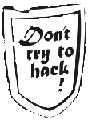

Comments
vedro-compota
Mon, 10/22/2012 - 19:54
Permalink
явный вид)
вот ссылка в "явном виде" (нажми на кнопку и получишь результат =))) =
http://itforfree.net/video/video.html